
Jūs, visticamāk, jau zināt, ka Apple šonedēļ publicēja operētājsistēmas OS X Mavericks operētājsistēmas atjauninājumu. 10.9.2 ieguva lielu slavu, jo tas pieslēdza nopietnu drošības caurumu, kas pazīstams kā GoToFail. Bet, kopā ar šo labojumu, 10.9.2. Sniedza arī vairākus uzlabojumus un dažas jaunas funkcijas. Viena no šīm jaunajām funkcijām ir spēja veikt FaceTime audio zvanus uz jūsu Mac.
FaceTime, Apple video un audio sakaru pakalpojums jau sen ir pieejams iOS. Iespēja veikt FaceTime videozvanu ir pieejama arī Mac datorā. FaceTime Audio debitēja ar iOS 7 Apple mobilajās ierīcēs, un tagad tas ir pieejams arī Mac.

FaceTime ļauj lietotājiem izveidot savienojumu un sazināties, neizmantojot šūnu balss minūtes. Tā ir Apple patentētā tehnoloģija, kurai ir tādi konkurenti kā Skype, WhatsApp un Google Hangouts.
Tālāk ir aprakstīts, kā izmantot FaceTime Audio savā Mac datorā.
Vispirms pārliecinieties, vai esat atjaunināts uz OS X 10.9.2. Noklikšķiniet uz Mac App Store un pārbaudiet, vai nav atjauninājumu, ja vēl neesat. (Ņemiet vērā, ka šī atjaunināšana jāveic, lai noteiktu GoToFail drošības trūkumu neatkarīgi no tā, vai vēlaties izmantot FaceTime Audio.)
Pēc tam atveriet FaceTime. Jūs redzēsiet, ka jūsu iSight kamera tiks aktivizēta, un jūs redzēsiet, ka jūsu seja atskatīsies uz jums kreisajā rūtī un jūsu kontaktu sarakstu labajā rūtī.
Blakus jūsu kontaktpersonām tiem, kurus varat izveidot, izmantojot FaceTime, redzēsiet divas ikonas. Viens no tiem ir tālrunis ar otru kameru. Lai izveidotu savienojumu, izmantojot FaceTime audio, izvēlieties tālruņa ikonu un prom.
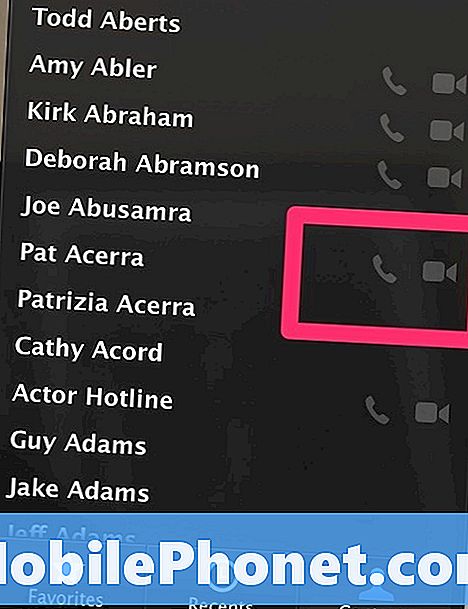
Izmantojot Mac, izmantojat FaceTime audio. Protams, jums jāsaņem FaceTime ieslēgšana un palaišana, lai jūs varētu savienot šo ceļu.
Lasīt: iOS 7 FaceTime audio parauga zvans (video)
Protams, jūs varat izvēlēties kameru, ja vēlaties izmantot arī FaceTime video. FaceTime ietver iespēju bloķēt zvanītājus, ja vēlaties, kā arī zvanu gaidīšanas funkciju. Ja nevēlaties saņemt zvanus, varat aizvērt lietojumprogrammu vai izmantot Izslēdziet FaceTime izvēlnē FaceTime.

